
Während der gesamten Lebensdauer des Betriebssystems von Google sind wichtige Funktionen aufgetaucht, obwohl einige von ihnen nicht sichtbar sind. Diese bieten normalerweise Optionen, die Sie immer zur Hand haben, aber viele andere sind es wert, mehr über unser Telefon zu erfahren, Informationen, die der Hersteller kennt.
Dieses System ist bereits mehr als 13 Jahre alt, aber selbst im Laufe der Zeit kennt nicht jeder die Besonderheiten, die es verbirgt, und die neuen Versionen fügen einige Extras hinzu. Die neueste Version (Android 12) hat einige wichtige Funktionen hinzugefügt, dass Sie einen guten Gewinn erzielen, wenn Sie wissen, wie man es aktiviert.
In diesem Artikel werden wir geben mehrere treffen versteckte Android-Funktionen, einige sind äußerst nützlich, andere sind jedoch nur Informationen für den Benutzer. Stellen Sie sich vor, Sie wissen, wann das Telefon hergestellt wurde, kennen die IMEI oder viele andere Details, die Sie mit wenigen Schritten zur Hand haben.

Aktivieren Sie den Dunkelmodus in den Entwickleroptionen
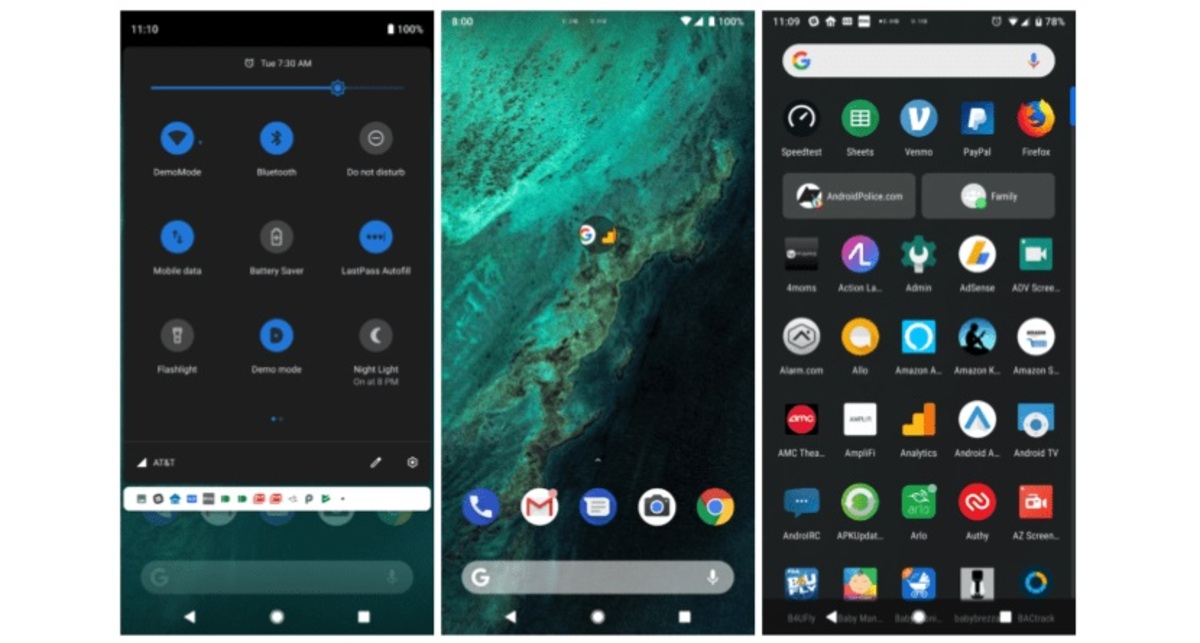
Sicherlich suchen Sie nach Anwendungen wenn Sie den Nachtmodus am Telefon aktivieren möchten, aber es muss nichts heruntergeladen oder auf dem Telefon installiert werden. In den Entwickleroptionen können wir dies aktivieren, damit das Telefon vollständig in diesem Modus angezeigt wird. Nicht alle Telefone haben die Möglichkeit, es zu setzen.
Um die Entwickleroptionen aufzurufen, gehen Sie zu „Einstellungen“, „Über das Telefon“ und drücken Sie bei „Build-Nummer“ insgesamt sieben Mal, bis Sie aufgefordert werden, in den „Entwicklermodus“ zu wechseln. Danach zeigt es Ihnen verschiedene neue Einstellungen, suchen Sie nach „Dunkelmodus“ oder „Nachtmodus“ und aktivieren, um mit der Arbeit zu beginnen.
Fixieren Sie eine App auf dem Bildschirm
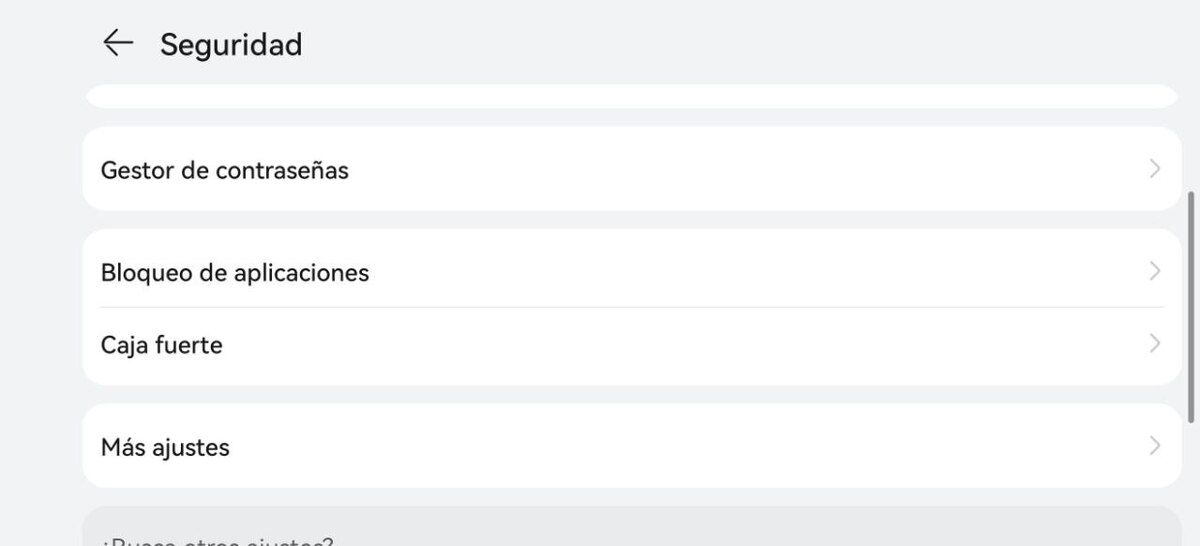
Eine recht nützliche und wenig bekannte Funktion ist das Anheften einer Anwendung an den Bildschirm, als ob Sie ein Windows-Systemgerät verwenden würden. Es ist eine ziemlich einfache Aufgabe und wird von fast niemandem verwendet, da es sich nicht um einen Parameter handelt, den wir immer zur Hand haben, da er zu den vielen Android-Optionen gehört.
Diese Option ist auf fast allen Geräten verfügbar, mit Ausnahme von Huawei, da sie den Platz wechselt und wir danach suchen müssen. Das System hat sich damit weiterentwickelt und heute, wenn wir eine Anwendung verankern, wir haben es immer auf dem Bildschirm sichtbar.
Gehen Sie wie folgt vor, um eine App anzuheften:
- Gehe zu den Einstellungen" von Ihrem Gerät
- Klicken Sie auf die Option „Sicherheit“ und suchen Sie eine Einstellung mit der Aufschrift „Apps anheften“, wählen Sie diejenige aus, die Sie über „Apps öffnen“ auf dem Bildschirm anheften möchten, und geben Sie einen PIN-Code ein, um sie zu sperren, und nur Sie können sie entfernen
- Um zu entfernen, dass es behoben ist, gehen Sie auf die gleiche Route und geben Sie das Muster ein, um es zu entfernen
Untertitel automatisch einschalten
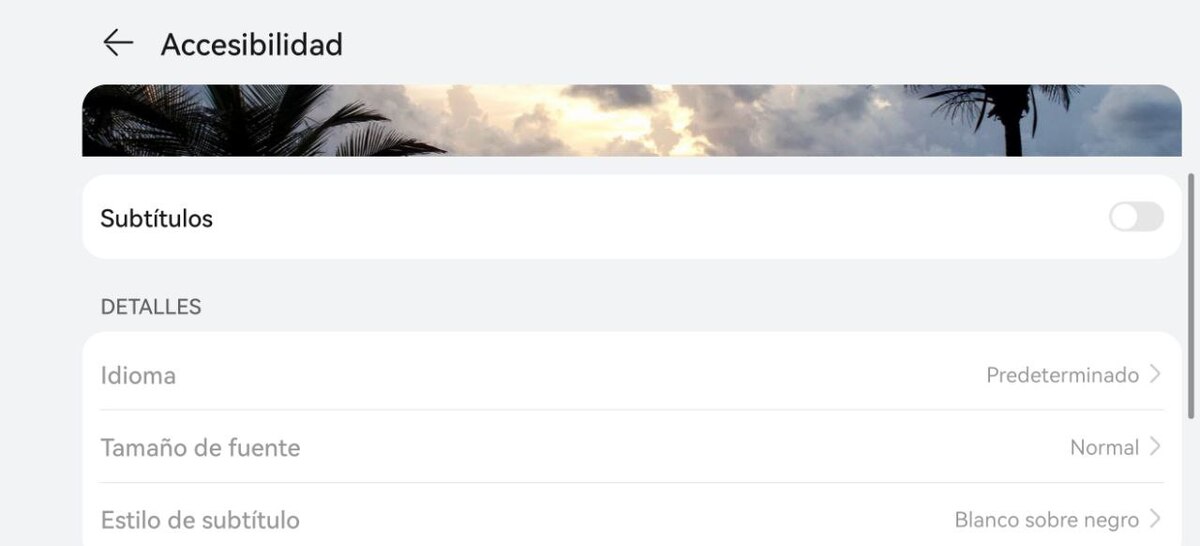
Eine Möglichkeit, Untertitel automatisch zu haben indem Sie dies auf unserem Telefon aktivieren und keine Zeit damit verschwenden, im Internet danach zu suchen. Die Aktivierung gilt für jedes Video, das wir auf Englisch haben, daher ist es ratsam zu wissen, auf welcher Website es sich befindet.
Nicht alle Apps unterstützen Untertitel, aber die meisten von ihnen sind und diese Einstellung ist in verschiedenen Terminals verfügbar. Um diesen Parameter zu finden, gehen Sie am besten wie folgt auf Ihrem Gerät vor:
- Gehen Sie schnell zu „Einstellungen“, indem Sie auf das Symbol klicken
- Schreiben Sie oben „Untertitel“ und klicken Sie darauf
- Nach der Aktivierung werden die Videos, die Sie direkt öffnen, automatisch übersetzt
- Diese Einstellung befindet sich unter „Barrierefreiheit“ auf einigen Telefonen
Auf diese Weise können wir auf einfache Weise verstehen, was darin steht, wenn es sich um ein Lied handelt, das uns gefällt, und Informationen anzeigen, wenn es sich um ein Video eines Tutorials handelt, nach dem wir suchen. Es ist eine gute Möglichkeit, die Verwendung eines Editors zu vermeiden und setzen Sie den Untertitel manuell, was am Ende mühsam ist.
Wichtige Codes in Android

Dank der Codes können wir Informationen über einige Parameter erhalten unseres Telefons, ohne zu den Geräteoptionen gehen zu müssen. Das Ziel ist nichts anderes, als diese Sequenz zu schreiben und zum Beispiel unsere IMEI zur Hand zu haben, diese Nummer wird für wichtige Dinge verwendet, einschließlich der Sperrung des Telefons, wenn wir es verlieren.
Darüber hinaus können wir dank dieser Codes noch andere Dinge tun, sodass es sich immer lohnt, sie alle zur Hand zu haben oder sich zumindest an einige zu erinnern. Wie es manchmal passiert, wenn Sie es nicht aufgeschrieben haben, können Sie sich diese anhand der folgenden Liste ansehen:
Geben Sie die Telefonwahl ein das Folgende:
- *#06# – Gibt Ihnen die IMEI-Informationen
- ##7594## – Schalten Sie Ihr Telefon aus, indem Sie diesen Code eingeben
- * # 9090 # – Diagnose des Telefons, es erledigt es in wenigen Sekunden
- * # 0228 # – Batteriestatus, gibt Ihnen einige Informationen und Sie greifen auf die Einstellung zu
- *#7353# – Menü für Telefontests, dies ist gültig wenn wir das Gerät komplett testen wollen
- #0# – Telefondienstmenü, ein Kurzcode, aber genauso gültig